Как использовать Twitter как профессионал в социальных сетях
Опубликовано: 2018-07-19Twitter дебютировал в Интернете в 2006 году. С тех пор он быстро стал одной из самых популярных социальных сетей в Интернете.
Это не только социальный сайт, но и маркетинговый инструмент, платформа для обмена новостями и способ быть в курсе мыслей ваших любимых знаменитостей. Это сделало наш мир намного меньше, связав нас с людьми, которые в противном случае были бы вне досягаемости.
Что такое Твиттер?
Twitter — это социальная сеть и цифровая новостная платформа, состоящая из профилей пользователей и новостной ленты. Пользователи могут твитить (публиковать или делиться) тем, что они хотят сказать, при условии, что они могут уместить все это в 280 символов или меньше.
Твиттер является предпочтительной платформой для многих из-за его репутации более коротких комментариев, а не затянутых обличительных речей. Он также еще не был завален многими проблемами, которые беспокоят пользователей на других сайтах социальных сетей: автоматические видеообъявления, нежелательные поддельные новостные профили и серьезные нарушения конфиденциальности.
Если вы не знакомы с платформой, она может показаться неприступной. У него есть свой язык, правила и культура. В этой статье я расскажу обо всем, что вам нужно знать о начале работы в Твиттере — от настройки вашей учетной записи до расшифровки некоторых жаргонных слов Твиттера, которые вы, возможно, слышали раньше.
Давайте начнем.
Как пользоваться Твиттером
Первое, что вам нужно сделать, это создать учетную запись. Для начала перейдите на сайт www.twitter.com. Это даст вам возможность войти в систему или зарегистрироваться. Так как вы первый пользователь, вам необходимо зарегистрироваться. Все, что вам нужно для продвижения вперед, — это ваша основная информация, поскольку Twitter можно использовать совершенно бесплатно.
1. Создайте учетную запись в Твиттере
Чтобы создать учетную запись, вам необходимо указать свое имя и либо номер телефона, либо адрес электронной почты. Вы можете сделать это либо на своем рабочем столе, либо через мобильное приложение Twitter.
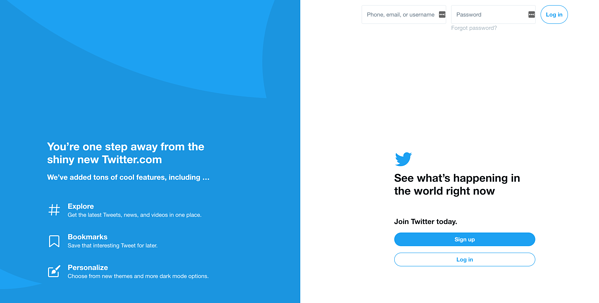
Источник: Твиттер
Убедитесь, что информация, которую вы вводите в эти поля, верна. Он будет использоваться для подтверждения вашей личности, а также поможет вам сбросить пароль в будущем.
2. Выберите надежный пароль
Затем создайте надежный пароль, который защитит вашу учетную запись от вреда. С ростом числа нарушений безопасности в Интернете сейчас как никогда важно практиковать безопасный парольный этикет.
3. Синхронизируйте Twitter со своим номером телефона.
Если вы еще не предоставили Twitter свой номер телефона, вам будет предложено сделать это сейчас. Твиттер экономно использует ваш номер телефона (обычно для сброса информации, если вам потребуется двухэтапная проверка после блокировки вашей учетной записи). Этот шаг необязателен, но очень полезен, если вы когда-нибудь столкнетесь с проблемой.
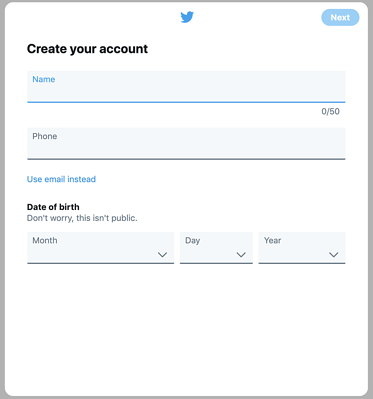
Источник: Твиттер
Если вы решите дать Twitter свой номер телефона, он может позвонить или отправить вам текстовое сообщение для подтверждения, предоставив код, который вы должны ввести на следующей странице, чтобы подтвердить, что вы тот человек, о котором вы им сказали.
4. Выберите учетные записи, на которые вы хотите подписаться.
Твиттер не хочет, чтобы вы начинали с пустой ленты новостей, поэтому на следующей странице вы увидите список интересов на выбор. Вы можете нажать на различные спортивные, музыкальные, развлекательные или новостные темы, которые вас интересуют.
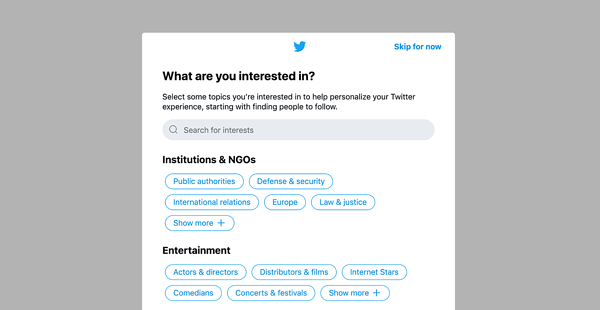
Источник: Твиттер
Это поможет Твиттеру генерировать предложения людей, на которых следует подписаться, списки для присоединения и т. д. Вы также можете связать свою новую учетную запись Твиттера со своей Facebook, чтобы она автоматически подписывалась на любого из ваших друзей на Фейсбуке, которые есть в Твиттере.
5. Создайте дескриптор Twitter
Пользователи Твиттера идентифицируются по имени пользователя, также называемому дескриптором Твиттера. Это набор символов, которые идут после символа @. Вам будет предложено создать его, щелкнув значок профиля в правом верхнем углу экрана и выбрав «Настройки и конфиденциальность». Там вы можете перейти в раздел учетной записи и выбрать новое имя пользователя. Придумайте имя пользователя, похожее на ваше отображаемое имя.
Некоторые люди, а именно проверенные знаменитости, политики, авторы, просто используют свои имена в качестве имен пользователей. Другие воспользуются возможностью, чтобы придумать что-то веселое и креативное. Важно отметить, что вы можете вернуться и обновить или изменить выбранный вами дескриптор Twitter в любой момент в будущем.
Как твитнуть
Есть два простых способа отправить твит после входа в Twitter. Во-первых, нажмите кнопку «Твитнуть» на левой боковой панели, а затем напишите свой твит. Во-вторых, просто введите свой твит в поле в верхней части ленты новостей, а затем нажмите синюю кнопку внизу.
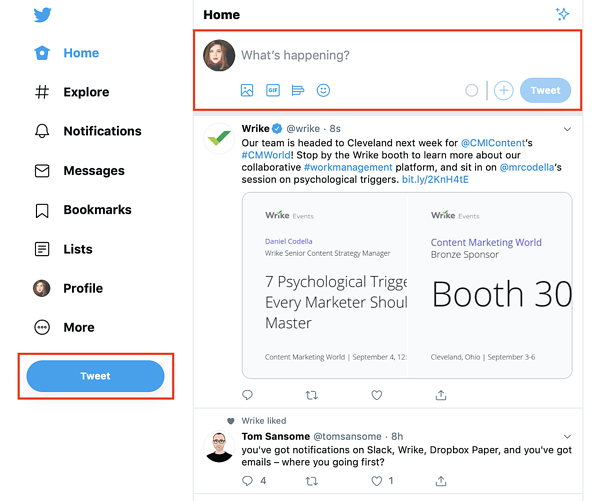
Источник: Твиттер
Как только ваш твит будет опубликован, он появится в лентах ваших подписчиков. Если ваш профиль не является общедоступным, только одобренные вами подписчики могут видеть ваши твиты. Подписка на кого-то просит предоставить ему возможность видеть его контент в вашей ленте новостей и просматривать его профиль. Если ваша страница общедоступна, ваши твиты могут просматривать все. Я буду обсуждать частные профили более подробно позже.
Каков лимит символов в Твиттере?
Твиты могут содержать не более 280 символов. Если вы перейдете, Twitter не позволит вам опубликовать это. Круг под смайликом — это предупреждение о том, что вы собираетесь превысить лимит символов.
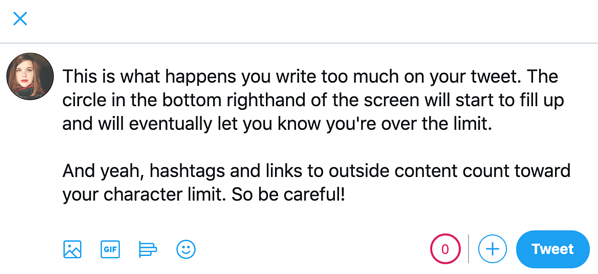
Источник: Твиттер
Круг заполняется по мере того, как вы пишете, и становится желтым, когда вы приближаетесь к лимиту символов, и в конечном итоге становится красным, когда у вас заканчиваются символы. Если вы достигнете или превысите лимит, он покажет вам, сколько символов вам нужно вырезать.
Как сделать ретвит других пользователей
Помимо публикации собственного оригинального контента, пользователи могут ретвитить или повторно публиковать твиты других пользователей. Ретвиты могут означать разные вещи. Иногда ретвит означает: «Я согласен с тем, что говорит этот человек». В других случаях ретвит — это попытка распространить то, что вы считаете важной информацией.
Чтобы сделать ретвит, просто найдите понравившийся твит, нажмите на значок со стрелкой и выберите «Ретвитнуть».
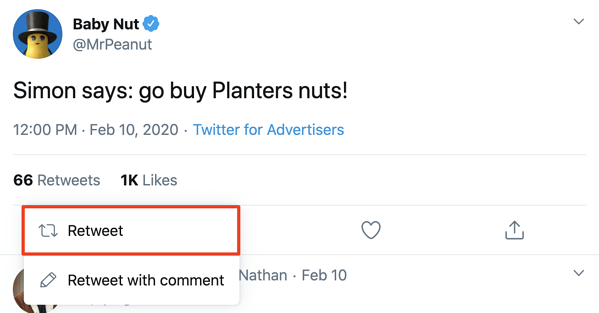
Источник: Твиттер
Как только вы нажмете кнопку «Ретвитнуть», этот твит появится в вашем профиле.
Цитата ретвит
Если вы хотите объяснить, почему вы ретвитнули кого-то, вы можете сделать твит с цитатой. Это означает, что вы ретвитите то, что сказал кто-то другой, со своим собственным комментарием. Добавление собственного комментария информирует ваших подписчиков о том, почему вы считаете твит забавным, значимым или важным.
Вот пример: 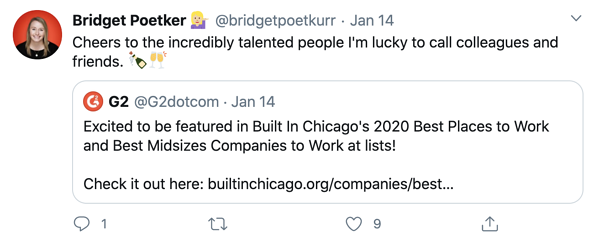
Источник: Твиттер
Для этого нажмите кнопку ретвитнуть и выберите «Ретвитнуть с комментарием» вместо «Ретвитнуть». Теперь вы сможете добавить комментарий с ретвитом.
Как закрепить твит
Закрепленный твит — это самый первый твит, который появляется в вашем профиле. По умолчанию в вашем профиле все ваши твиты располагаются в хронологическом порядке. Если вы используете функцию «закрепить», вы можете выбрать один твит (новый или старый), который будет «закреплен» вверху вашего профиля.
Выполните следующие действия, чтобы закрепить один из ваших твитов:
- Зайдите в свой профиль в Твиттере.
- Прокрутите до твита, который вы хотите закрепить.
- Нажмите на значок стрелки в правом верхнем углу твита.
- Появится раскрывающееся меню. Нажмите Закрепить в своем профиле .
- Твит теперь останется в верхней части вашего профиля в Твиттере.
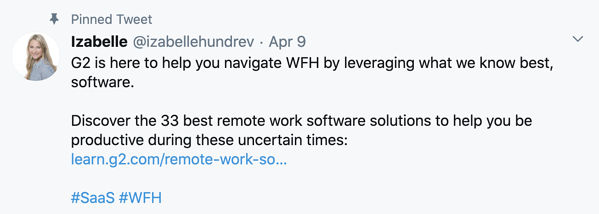
Источник: Твиттер
Теперь вы можете убедиться, что ваш самый важный контент остается видимым в самом верху вашей страницы.
Как сделать свой аккаунт в Твиттере приватным
По умолчанию ваш профиль в Твиттере открыт для всех. Это означает, что любой может видеть вашу страницу и твиты. Если вы хотите ограничить свой профиль, чтобы его могли видеть только одобренные вами подписчики, платформа позволяет легко переключиться в приватный режим.
Вот как:
- В левой части главной страницы нажмите « Еще », а затем « Настройки и конфиденциальность » .
- В меню настроек выберите Конфиденциальность и безопасность .
- Установите флажок рядом с Защитите свои твиты . Прокрутите вниз и сохраните изменения. Теперь ваш профиль могут видеть только ваши подписчики.
Вы всегда можете отменить это действие, если в будущем захотите вернуться к общедоступному профилю.
Настройте свою ленту Twitter
Ваша лента Twitter — это то, что вы видите на своей домашней странице. Он состоит из твитов людей, на которых вы подписаны, а также всего, что они ретвитили или что им понравилось. Чем больше людей вы подпишетесь, тем более разнообразной и, возможно, интересной станет ваша новостная лента. Подписка на большее количество людей также снижает вероятность того, что вы будете видеть одни и те же твиты каждый раз, когда входите в систему.
Как подписаться на кого-то в Твиттере
Подписка на людей — это не только отличный способ расширить свою сеть контактов, но и создать интересную ленту новостей. Как только вы войдете в систему в первый раз, вы обнаружите, что быть онлайн в одиночестве совсем не весело. К счастью для вас, следовать за другими легко. Если вы используете настольный компьютер, перейдите к профилям других пользователей и найдите кнопку «Подписаться» прямо под их заголовком.

Нажмите «Подписаться», если вы хотите подписаться на них. Как только вы это сделаете, кнопка изменится с подписки на подписку. Если вам когда-нибудь будет трудно вспомнить, подписались ли вы на кого-то, вы можете зайти в его профиль. Он всегда будет сообщать вам о статусе ваших отношений в Твиттере. Он даже скажет, последуют ли они за вами в ответ.
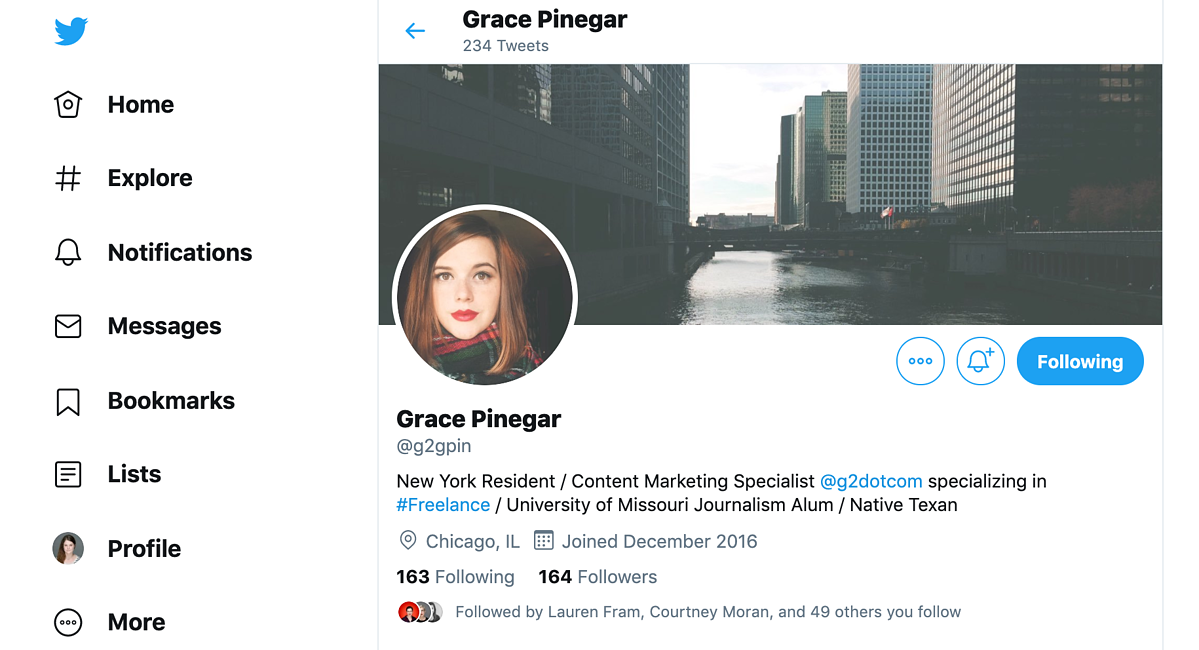
Источник: Твиттер
Как отписаться от кого-то в Твиттере
Если вы хотите отписаться от кого-то, вы можете сделать это там же. Наведите курсор на кнопку «Подписаться/Подписаться», пока не появится надпись «Отписаться», затем нажмите на нее.
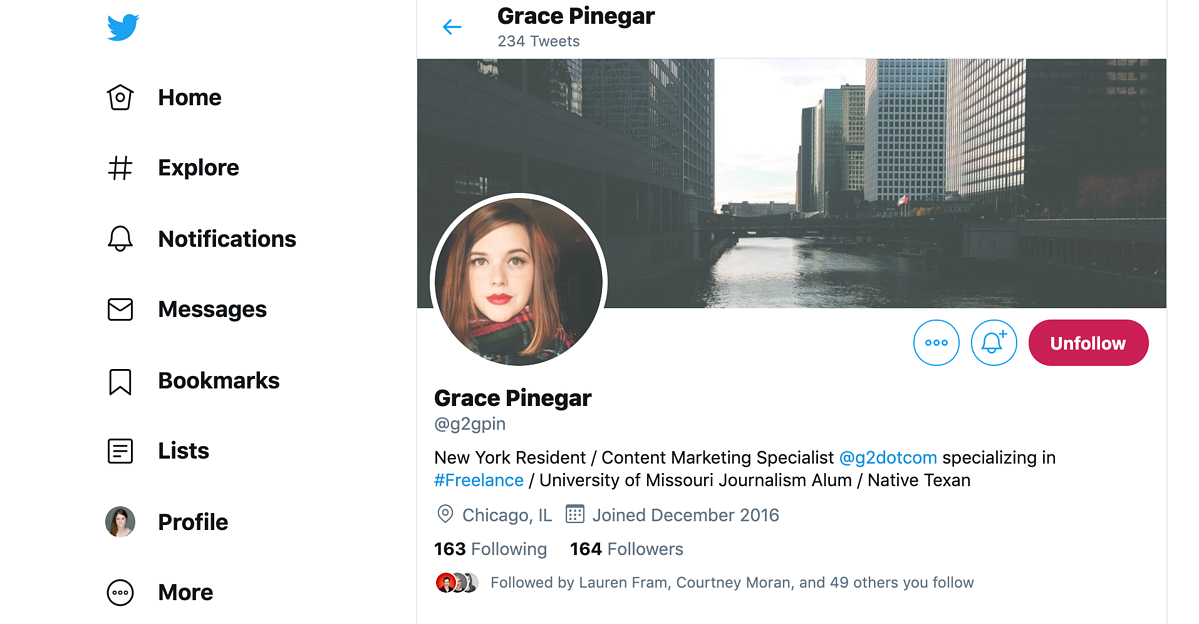
Источник: Твиттер
Это не отправит им уведомление, но их сообщения исчезнут из вашей ленты новостей. Если их профиль закрыт, вы больше не сможете посещать их страницу.
Как отключить слова в Твиттере
Одна из наиболее скрытых функций Twitter называется «приглушенные слова». Эта функция позволяет пользователям отключать отображение определенных слов или фраз в твитах в вашей ленте. Это особенно полезно, если вы пытаетесь избежать спойлеров к фильмам или сериалам.
- Нажмите на свой профиль, затем Настройки и конфиденциальность .
- Нажмите Уведомления .
- Нажмите Приглушено .
- Нажмите Приглушенные слова .
- Коснитесь (+) значок в самом верху справа.
- Введите ряд слов или фраз, звук которых вы хотите отключить, затем нажмите Сохранить .
Например, если вы пропустили финальный сезон сериала «Холостяк » и не хотите, чтобы его твиты не показывались, вы можете отключить слова «Холостяк» и такие хэштеги, как «#TheBachelorABC».
Как искать в Твиттере
Если вы ищете твиты, связанные с определенной темой, проще всего это сделать с помощью функции поиска Twitter. В правом верхнем углу главной страницы есть панель поиска, отмеченная значком увеличительного стекла. Введите поисковый запрос, содержащий фразу или хэштег, относящиеся к тому, что вы ищете. После ввода слова или фразы в строку поиска будут показаны все твиты, содержащие точный запрос.
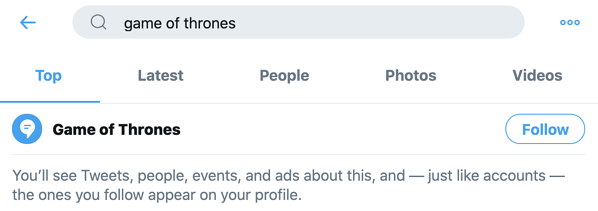 Источник: Твиттер
Источник: Твиттер
По умолчанию в Твиттере будут отображаться лучшие результаты. Эти лучшие результаты не обязательно расположены в хронологическом порядке — просто они чаще всего взаимодействуют с твитами в рамках вашего поиска. Чтобы отфильтровать самые последние твиты, нажмите «Последние». Если вы ищете конкретную учетную запись, используйте выбор «Люди». Кроме того, вы можете искать фотографии или видео, используя эти параметры поиска.
Использование расширенного поиска в Твиттере
Если вы ищете что-то очень конкретное, Twitter предлагает функцию расширенного поиска, которая позволяет пользователям фильтровать по точной фразе, уровню вовлеченности и даже определенному диапазону дат.
Чтобы получить доступ к расширенному поиску, просто найдите запрос, как обычно. Когда результаты будут заполнены, нажмите «расширенный поиск» в правой части экрана. Всплывающее окно предоставит вам доступ ко всем доступным фильтрам.
Использование хэштегов в Твиттере
Хэштег — это любое слово или фраза, перед которыми стоит символ «#». Короче говоря, хэштег — это способ быстро сообщить другим, о чем ваш пост. Хэштеги также сообщают Твиттеру, как классифицировать ваш контент.
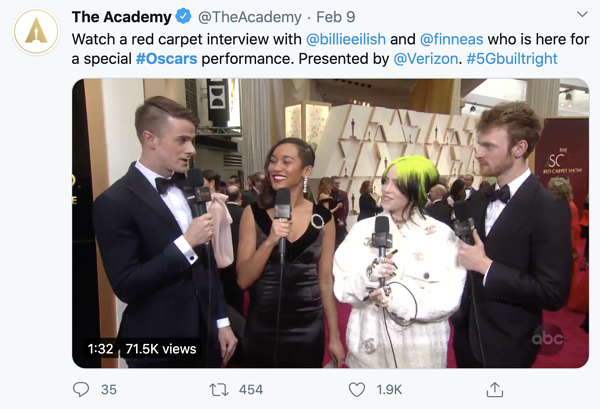 Источник: Твиттер
Источник: Твиттер
В этом твите, опубликованном Академией, они использовали хэштеги, такие как #Oscars и #5Gbuiltright, чтобы гарантировать, что твит появится в каналах пользователей, если они будут искать эти термины. Это пример того, как хэштеги могут помочь контенту стать вирусным, извлекая выгоду из тенденций и публикуя твиты в режиме реального времени во время крупных событий.
Тенденции Твиттера
В дополнение к вашей ленте новостей Twitter предлагает страницу изучения или трендов. Когда много людей твитят на одну и ту же тему, это становится популярной темой.
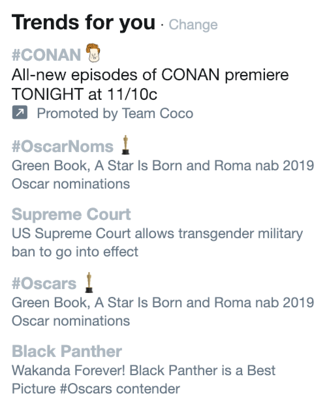 Источник: Твиттер
Источник: Твиттер
Для крупных событий, таких как Оскар или Суперкубок, в Твиттере будет официальный хэштег, который люди смогут использовать. Затем другие могут щелкнуть по хэштегу и посмотреть, что другие говорят по той же теме.
Тенденции Twitter стали для многих способом узнать, что происходит в мире. Это краткий обзор того, о чем все говорят. Если это в тренде, вы знаете, что люди говорят об этом.
Отключение звука и блокировка других пользователей Твиттера
Иногда недостаточно отписаться от кого-то, вы вообще не хотите взаимодействовать с ним или видеть его твиты в своей ленте. Если это так, отключение звука и блокировка — это два других доступных вам варианта.
Как заглушить кого-то в Твиттере
Если вы не хотите видеть чьи-то твиты, но вам все же интересно посмотреть их профиль, у вас есть возможность отключить людей.
Допустим, вы сидите на диете и не хотели бы видеть рецепты десертов из вашей любимой пекарни в своей ленте новостей прямо сейчас. Вы можете щелкнуть стрелку в правом верхнем углу твита и перейти в раскрывающемся меню туда, где написано «отключить звук @username».
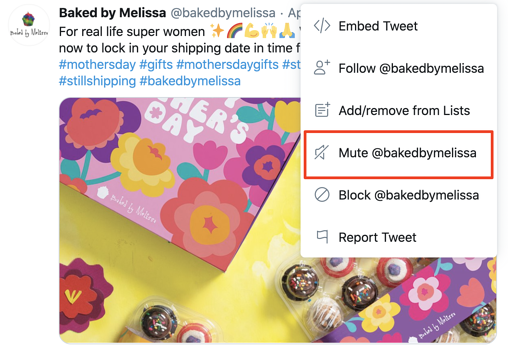 Источник: Твиттер
Источник: Твиттер
При отключении звука от кого-либо этому пользователю не отправляется уведомление. Это просто означает, что вы не видите твиты или ретвиты этого человека, если вы не зайдете в его профиль в поисках их.
Как включить звук человека в Твиттере
Если вы когда-нибудь захотите включить звук кого-то, вы можете зайти в его профиль и найти ту же стрелку в твите. Прокрутите вниз, где написано «включить звук @username». Если вы когда-нибудь задавались вопросом, как отменить что-то в Твиттере, скорее всего, процесс аналогичен тому, как вы это сделали в первую очередь.
Как заблокировать человека в Твиттере
Здесь же вы можете заблокировать пользователей. Если человек преследует вас или вы не хотите видеть, что он публикует, блокировка — хороший вариант для вас. Когда вы блокируете кого-то, вы словно стерли его присутствие из поля своего зрения.
Вы можете заблокировать кого-то в его профиле или в том, что он написал в Твиттере. В любом случае вы выбираете стрелку раскрывающегося списка в их профиле или твите и нажимаете кнопку «заблокировать». Они не появятся в результатах поиска, вы не сможете увидеть их твиты, и они не смогут найти вас или увидеть что-либо, что вы публикуете.
Как разблокировать человека в Твиттере
Блокировку можно отменить, если вы снова захотите подписаться на кого-то. Все, что вам нужно сделать, это перейти на страницу этого пользователя и нажать кнопку блокировки. Он перевернется, чтобы сказать «разблокировать», и оттуда вы в двух кликах от разблокировки этого пользователя.
 Источник: Твиттер
Источник: Твиттер
Как и при блокировке кого-либо, вас попросят подтвердить, хотите ли вы разблокировать этого человека или нет. После подтверждения пользователь больше не блокируется.
Как отправить сообщение в Твиттере
Пользователи также могут отправлять сообщения или DM друг другу в Twitter. Эти сообщения являются личными и могут быть просмотрены только теми пользователями, которые отправляют их друг другу. У некоторых пользователей есть открытые почтовые ящики, что означает, что любой может отправить им сообщение. У других есть свои настройки, где входящие сообщения требуют их одобрения.
Чтобы отправить DM в Twitter, выполните следующие действия:
- Найдите вкладку « Сообщения » в левой части главной страницы.
- Нажмите синюю кнопку с надписью Новое сообщение .
- Выберите пользователя или группу, которым вы хотите отправить DM.
- Введите сообщение и нажмите « Отправить». ”
В отличие от твита в вашем профиле, DM не содержит ограничения на количество слов. Вы также можете включить ссылки, GIF-файлы, фотографии или видео для отправки людям.
Как включить ночной режим Твиттера
Ночной режим Twitter — это популярное будущее для пользователей, которые хотят свести к минимуму нагрузку на глаза. Включение этой функции изменит цветовую схему макета вашего интерфейса Твиттера на черный фон. Кроме того, это значительно упрощает просмотр вашей ленты в темноте.
Чтобы включить ночной режим Twitter, выполните следующие действия:
1. На главной странице Twitter нажмите « Еще » , а затем — « Настройки и конфиденциальность ».
2. Найдите раздел « Общие » и нажмите « Показать ».
3. Выберите предпочтительную настройку ночного режима. Возможные варианты: Dim или Lights Out .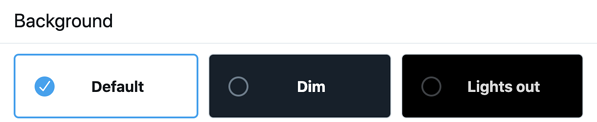
Источник: Твиттер
Вы всегда можете вернуться и внести изменения, выполнив те же действия, если решите, что предпочитаете фон по умолчанию.
Твитнуть, твитнуть
Теперь, когда у вас есть учетная запись, вы знакомы с жаргоном и знаете, как твитить и хэштегировать, как проверенный авторитет в Твиттере — чего вы ждете? Выходите и оставьте свой уникальный след в Twitterverse.
Использование Twitter в качестве маркетингового инструмента становится все более популярным среди брендов и лидеров мнений. Ознакомьтесь с этими 10 лучшими примерами рекламы в Твиттере, чтобы понять, какие публикации оказывают влияние.
